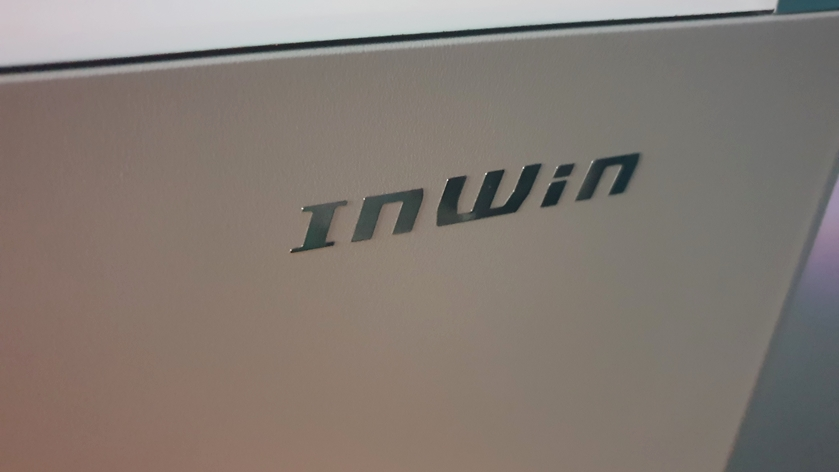Durchsuche: Mini
In der Vergangenheit haben wir das Biostar A10N-8800 schon testen dürfen, heute schauen wir uns mit dem A10N-8800E den Nachfolger…
Mit dem InWin A1 Plus schauen wir uns heute ein sehr interessantes Mini-ITX Gehäuse an. Es ermöglicht dem Nutzer ein…
Nachdem wir uns schon das ASUS ROG CROSSHAIR VIII IMPACT angeschaut haben, werfen wir heute einen Blick auf das ASUS…
EinleitungVerpackung, Inhalt, DatenDetailsPraxisFazit Wenn es um den Zusammenbau eines kleinen ITX Systems geht, dann muss es nicht immer gleich ein…
EinleitungVerpackung, Inhalt, DatenDetailsPraxisFazit Mit dem MINIX NEO N42C-4 schauen wir uns heute einen sehr kompakten Rechner an. Anders als viele…
Mini PCs liegen nicht nur als Weihnachtsgeschenkidee absolut im Trend. Waren die kleinen, schnellen Rechner vor einiger Zeit noch meistens…
[nextpage title=“Einleitung“ ]Kompakte Systeme erfreuen sich immer noch großer Beliebtheit und so schauen wir uns heute mit dem Raijintek Ophion…
EinleitungVerpackung, Inhalt, DatenDetailsPraxisFazit Wavemaster hat die beliebte CUBE MINI NEO Reihe überarbeitet, so lässt sich das 2.0 Stereo System nun…
Raijintek ist seit 2013 ein Hersteller von großartiger Hardware für Enthusiasten und Computer begeisterten Gamern, welche dem eigenen System etwas…
Das Chieftec Mini STX Gehäuse eignet sich wunderbar für kompakte Selbstbau PC’s. Die zwei Modelle stehen in den Farben Schwarz und Weiß zur Verfügung. Das…